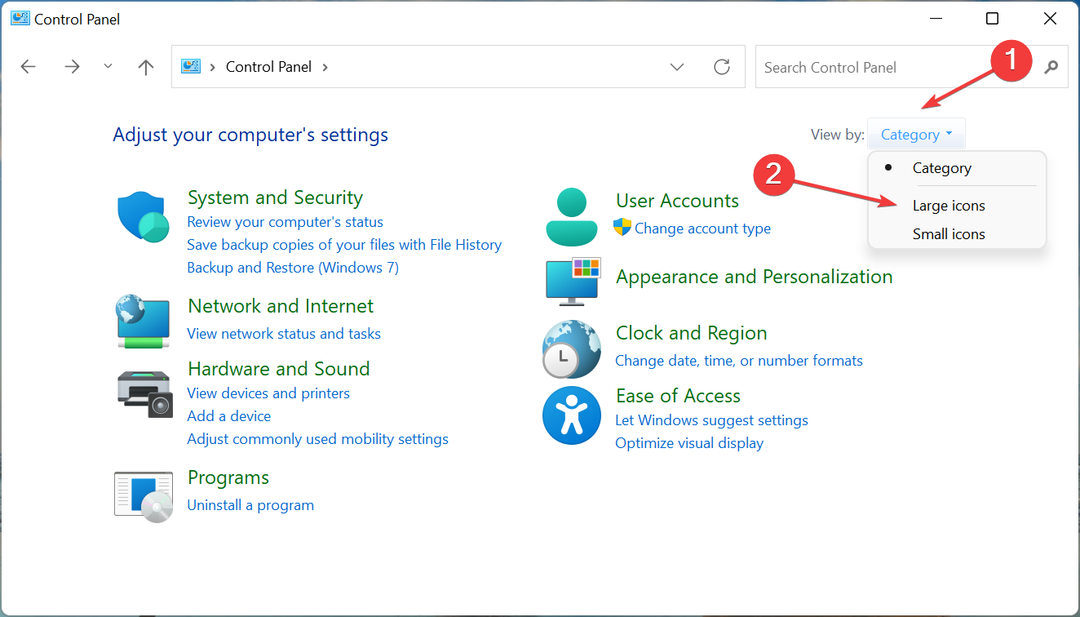はい、あなたはそれを推測しました! マイクロソフトは別のもので戻ってきました Windows 11Insiderプレビュービルド 開発チャネル用。
ビルド22509は、6月以降にWindows11をテストしているインサイダーからの直接フィードバックの結果であるいくつかの注目すべき新しい変更と改善を特徴としています。
技術の巨人はついにスタートメニューにもっと適応性のあるレイアウトを追加し、セカンダリモニターに時計を表示する機能を復活させています。
ですから、楽しみにしています。これらの変更を詳しく見ていきます。これらの変更は、新しいOSに影響を与えます。
Microsoftは、スタートメニューをカスタマイズする新しい方法を導入しました
言うまでもなく、Windows 11で最も批判された側面のいくつかは、機能の欠如を伴うタスクバーとスタートでした。
ただし、この新しいビルドでは、すべてが変わります。 ユーザーは、メニューの各領域のサイズを大きくすることで、より多くの固定アプリまたはより最近のドキュメントを表示するように[スタート]メニューを構成できるようになりました。

つまり、[開始]を右クリックして、[開始設定]にすばやくアクセスし、[開始]を選択できます。 より多くのピン また その他の推奨事項 それぞれピンまたは推奨事項の追加の行を表示するレイアウトオプション。
もう1つの注目すべき変更は、セカンダリモニターが接続されている場合、時計と日付がセカンダリモニターのタスクバーにも表示されるようになったことです。
Microsoftはこの変更の展開を開始したばかりであるため、まだすべてのInsiderが利用できるわけではありません。 このビルドでWindows11にもたらされたその他の変更と改善には、次のものも含まれます。
- OSでWindows通知を利用する通話、リマインダー、またはアラームの通知を送信するアプリの場合、3つの優先度の高い通知がスタックされて同時に表示されるようになりました。 つまり、いつでも最大4つの通知(3つの高優先度通知と1つの通常優先度通知)が同時に表示される可能性があります。 [この変更の展開を開始しているため、フィードバックを監視し、フィードバックをすべての人にプッシュする前にどのように反映されるかを確認する予定であるため、まだすべてのインサイダーが利用できるわけではありません。]
- コントロールパネルから設定アプリに設定を持ち込むための継続的な取り組みの一環として:
- 高度な共有設定(ネットワーク検出、ファイルとプリンターの共有、パブリックフォルダーの共有など)を、[高度なネットワーク設定]の[設定]アプリの新しいページに移動しました。
- [設定]の[プリンタとスキャナー]の下にあるデバイス固有のページを更新して、使用可能な場合は[設定]にプリンターまたはスキャナーに関する詳細情報を直接表示します。
- コントロールパネルのネットワークとデバイスの設定の一部のエントリポイントが、[設定]の対応するページにリダイレクトされるようになりました。
- [設定]の[インストール済みアプリ]ページに新しいオプションを追加して、リストを名前(ZからA)に並べ替え、それに応じて、以前の[アルファベット順]オプションを名前(AからZ)に更新しました。
- 機内モードでBluetoothまたはWi-Fiをオンにした場合、システムは記憶します。 次回機内モードを使用するときは、ラジオが好みを反映し、ヘッドホンを聴き続け、旅行中に接続を維持しやすくするためにオンのままになります。
- Windows Sandboxは、仮想化環境内での再起動をサポートするようになりました(たとえば、[スタート]の[電源]ボタンの下にある[再起動]オプションをクリックした場合)。
修正
もちろん、修正セクションに移動する必要がありました。そこでは、 システムスケーリングが125%に設定されている場合、タスクバーの[開始]、[検索]、[タスクビュー]、[ウィジェット]、および[チャット]アイコンが予想外に大きくなることはなくなりました。
このリリースでMicrosoftが対応したのはこれだけではありません。 残りの修正は次のとおりです。
[タスクバー]
- Windowsキープラス(タスクバーのアプリアイコンの位置に対応する番号)を押すと、 最後に停止するのではなく、数字を繰り返し押すと、アプリのウィンドウを循環します 窓。
- ナレーターのフォーカスが[タスクビュー]ボタンに設定され、[デスクトップ]フライアウトが表示されると、ナレーターはデスクトップに関する情報を通知します。
- タスクバーのバッジの更新に関連する最近のフライトで一部のインサイダーが経験していたexplorer.exeのクラッシュを修正しました。
[入力]
- 言語が中国語に設定されると、手書きが再び機能するようになります。
- 最近のフライトで、一部のインサイダーが休止状態中にバグチェックを経験する原因となっていたマウスに関連する問題を軽減しました(コンピューターが再起動したように見せます)。
- 中国語の簡体字IME候補が更新され、候補ウィンドウの高さに中央揃えがカスタマイズされました。
- PowerShellでのタッチキーボードの呼び出しが修正され、機能するようになりました。
[ウィンドウ処理]
- タスクビューで異なるデスクトップ間でマウスを前後に動かしても、表示されるサムネイルとコンテンツ領域が予期せず縮小することはなくなりました。
- CompactOverlay このビルドで再び機能するはずです(別名、一部のアプリが常に上部の小さなウィンドウを作成するために使用するオプション)。
- タスクビューで3つ以上のウィンドウのスナップグループを閉じるときにexplorer.exeがクラッシュすることがある競合状態を修正しました。
- [新しいデスクトップ]ボタンの隅をクリックしたときの予期しない傾斜アニメーションを削除しました。
- タスクビューでデスクトップを右クリックしたときに、コンテキストメニューがマウスから離れるのではなく、マウスに向かってアニメーション化される原因となっていた根本的な問題に対処するために微調整を行いました。
- 最近のフライトでヒットしたDWMのクラッシュを修正しました。
[設定]
- [設定]の[インストール済みアプリ]ページで、特定の言語の一部の重複するテキストを修正しました。
- グリッドビューで[インストール済みアプリ]ページを使用しているときに[アンインストール]ボタンをクリックすると、確認ダイアログが表示されます。
- 新しいms-settings:installed-apps URIをms-settings:appsfeaturesに変更し、既存のリンクが 後者を使用すると、インストールされているアプリのリストが表示されます。たとえば、[スタート]でUWPアプリを右クリックして[アプリの設定]オプションを選択した場合などです。
[他の]
- 最近のDevChannelビルドにアップグレードしようとしたときに、一部のインサイダーにエラー0x8007001fが表示される問題を修正しました。
- 一部のPCが新しいビルドやその他のアップデートをエラーコード0x80070002でインストールできない問題を修正しました。
- 新しいビルドをインストールするときに、一部のデバイスがエラーコード0xc1900101-0x4001cでロールバックする問題を修正しました。
- スリープから再開した後にWi-Fi接続が失われる原因となる問題に対処するためにいくつかの作業を行いました。
ノート
アクティブな開発ブランチからのInsiderPreviewビルドでここに記載されているいくつかの修正は、 10月5日に一般提供されたWindows11のリリースバージョンのサービスアップデート。
既知の問題点
[全般的]
- ビルド22000.xxx以前から、最新のDevChannelを使用して新しいDevChannelビルドに更新するユーザー ISO、次の警告メッセージが表示される場合があります。 インストールしようとしているビルドはFlightSignedです。 インストールを続行するには、フライト署名を有効にします。 このメッセージが表示された場合は、[有効にする]ボタンを押して、PCを再起動し、更新を再試行してください。
[始める]
- 場合によっては、[スタートから検索]または[タスクバー]を使用しているときにテキストを入力できないことがあります。 この問題が発生した場合は、キーボードのWIN + Rを押して[実行]ダイアログボックスを起動し、閉じます。
[タスクバー]
- 入力方法を切り替えるときに、タスクバーがちらつくことがあります。
[検索]
- タスクバーの検索アイコンをクリックした後、検索パネルが開かない場合があります。 これが発生した場合は、「Windowsエクスプローラー」プロセスを再起動し、検索パネルを再度開きます。
レドモンドの技術会社は、MicrosoftEdgeとナレーターを使用したWebブラウジングの一連の改善にも取り組んでいます。
具体的には、Web内を移動するときに、編集フィールドへの入力がより高速になるはずです。 情報が提供され、最後に、より一貫性のあるナビゲーションエクスペリエンスが得られます ナレーター。
あなたの意見では、ウィドウズ11の最も注目すべき変更点は何ですか? 以下のコメントセクションで私たちとあなたの考えを共有してください。
![修正–「接続されていません–接続は利用できません」Windows 11、10でのエラー[解決済み]](/f/05b8321b40395d1b9275ace243a8f984.png?width=300&height=460)